
03 nov. Com canviar el ventilador d’un portàtil acer Extensa 5635zg
Un dels problemes comuns als portàtils d’avui en dia, és el deteriorament del ventilador que refrigera la CPU, provocant que o bé funcioni fent soroll o deixi de funcionar completament, cas que si es dóna, provocarà que l’ordinador s’apagui sol degut a l’increment de la temperatura o que el processador s’espatlli en el pitjor dels casos. A la majoria d’ordinadors portàtils, canviar aquest ventilador és un maldecap. Per poder accedir a la peça que volem canviar, cal en molts casos, desmuntar gairebé del tot l’ordinador, per el que es converteix en una feina relativament complexe. En aquest cas vam canviar el ventilador d’un acer Extensa 5635zg que degut a que funcionava en condicions de molta pols i terra en suspensió, al cap de pocs anys, el ventilador va començar a fer soroll, indicació de estava fallant a més de ser molest. Aquí podem veure l’ordinador en qüestió.
El primer que cal fer, és retirar la bateria i els visos de la part de sota de l’ordinador, n’hi ha molts o sigui que paciència. La sort és que en aquest equip, tots els visos eren de la mateixa mida, en altres portàtils, poden tenir-ne de diferents, per el que la cosa es complica i cal fer-se un plànol.
Poc a poc, un per un anem traient els visos.
Desmuntem la primera tapa on hi ha el disc dur i la memòria.
Llàstima que no puguem accedir al ventilador des d’aquesta tapa, haurem de continuar.
Retirem el disc dur i la memòria.
Retirem el DVD.
Ara haurem de donar la volta a l’ordinador i treure la tapa superior del teclat, que va a pressió. Ja es comença a veure la gran quantitat de pols que hi ha a dins, el que ha provocat l’avaria.
Traiem el teclat que també va a pressió, compte amb les tecles que es trenquen fàcilment.
Aixequem i desconnectem el connector que va a sota.
El connector del teclat.
Seguim traient els visos de la part de sota del teclat que ens impedien treure la placa base.
Desconnectem cablejats varis, recordant en quina posició va cadascún.
Treiem els visos que subjecten la pantalla.
Ja tenim la pantalla fora, una cosa menys.
FInalment aconseguim arribar a la placa base, només quedaran uns quants visos per treure i ja la podrem aixecar.
Per fi, accés al ventilador, el portàtil, el tenim gairebé desmuntat del tot.
Com es pot veure, el ventilador està molt brut.
Desmuntem el ventilador, traient els visos que el subjecten i un tros de cinta americana.
El ventilador de substitució, el seu cost pot rondar els 20 €.
El ventilador vell, amb tota la pols enganxada.
La placa base, a punt per col·locar el nou ventilador.
Instal·lem el vantilador nou.
A l’hora de col·locar el nou ventilador, ens vam trobar que no portava rosca per subjectar-lo, en aquest cas toca bricolatge, amb molt de compte!
Bé doncs, ventilador nou col·locat, problema superat. 🙂
M’he deixat de dir que abans de posar el ventilador és convenient aprofitar per fer una bona neteja amb aire comprimit de tots els components.
I amb la primera part de la feina feta, comença el muntatge.
Inserim la placa i cargolem els visos que la subjecten.
Fixem la pantalla.
Col·loquem de nou la carcassa i cablejat que hi anava.
Connectem de nou tots els cables, important no deixar-ne cap.
El cable del teclat.
Pot ser un bon moment per posar el disc i la memòria i comprovar que tot funciona, sinó toca revisar, si funciona tot seguim endavant.
Col·loquem el DVD i el disc dur.
Tornem a posar els visos que fixen la placa i components.
Col·loquem la memòria.
Posem l’última tapa.
I collem els visos que ens quedin, ja hem acabat.
Com es pot veure, el procediment no és fàcil, no és d’estranyar que la mà d’obra de fer una reparació així tingui un cert cost. Encara que si ets una mica manetes i t’hi veus amb cor ho pots fer tu mateix.
Fins aviat!
![]()
Manteniment Informàtic per empreses a Barcelona
¿Necessites ajuda? Telèfon gratuït 900 834 907



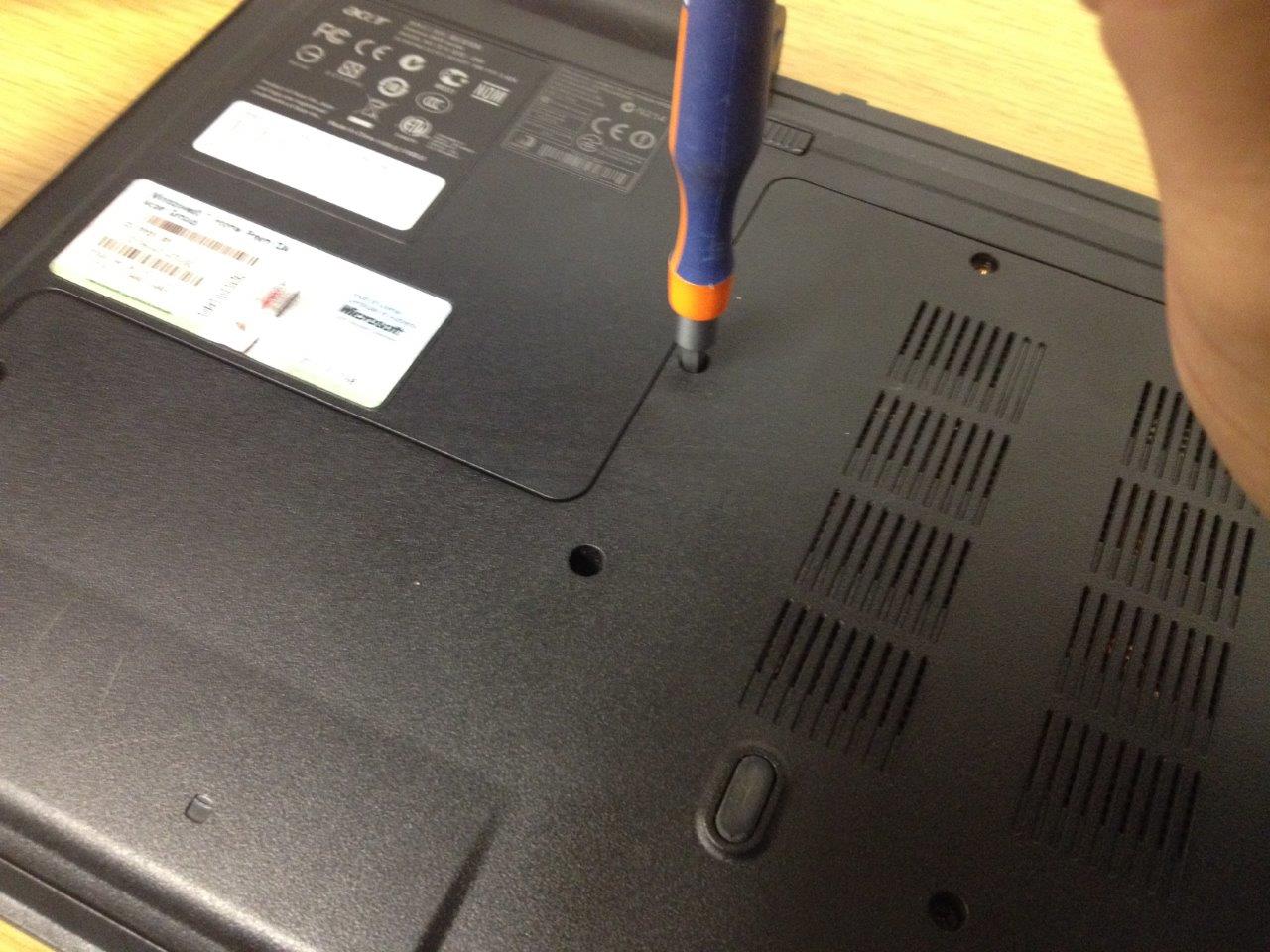


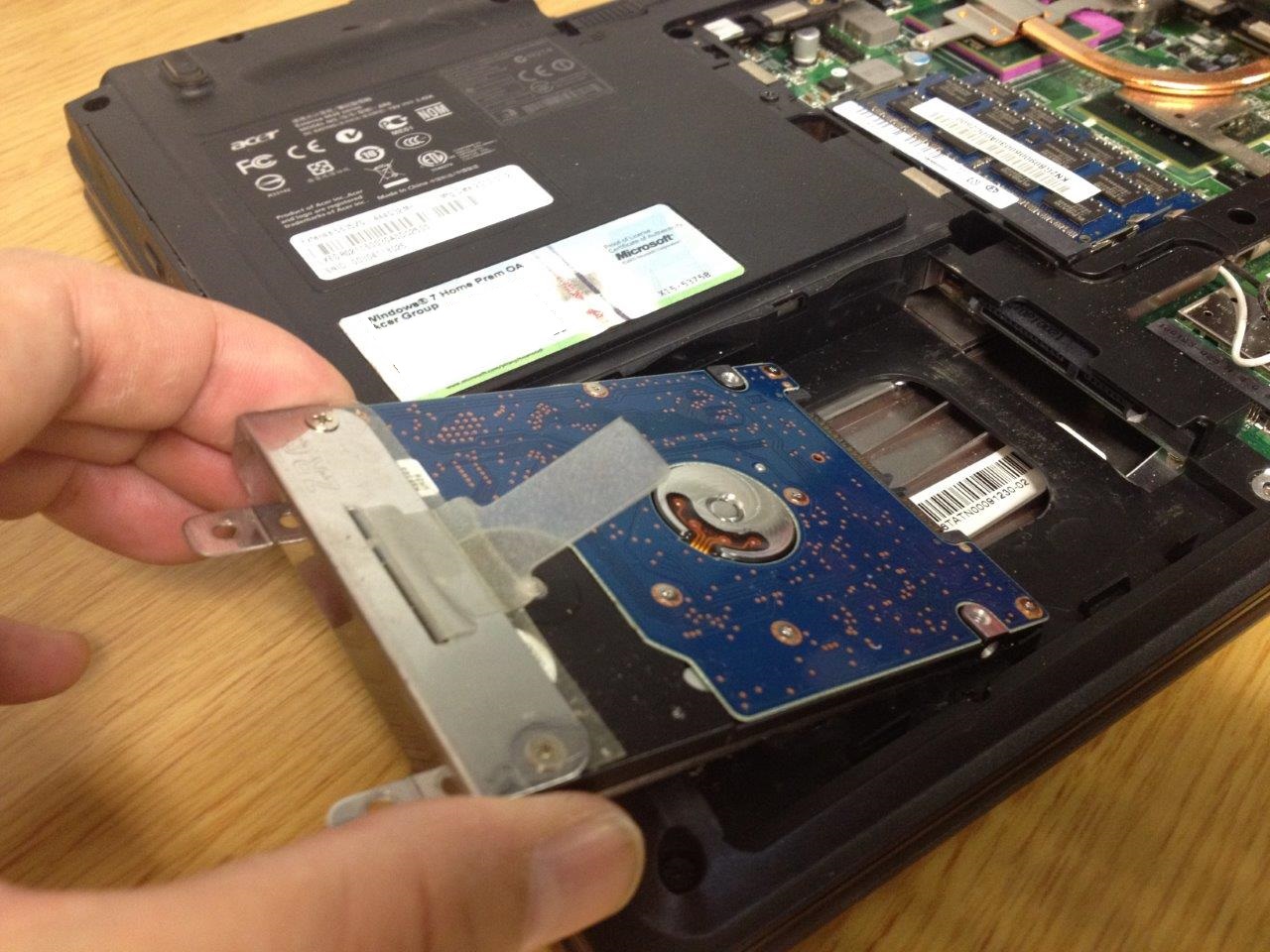



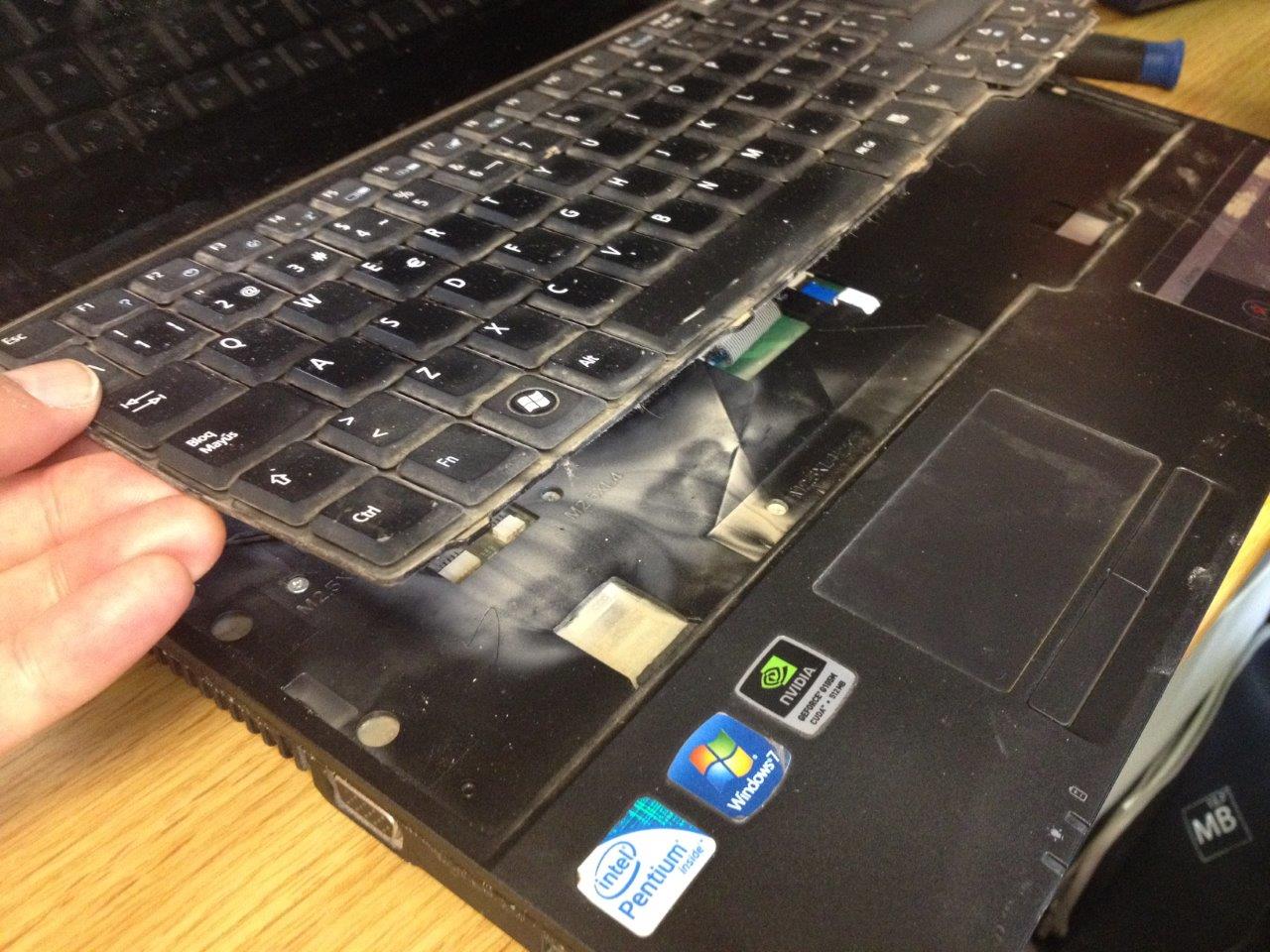

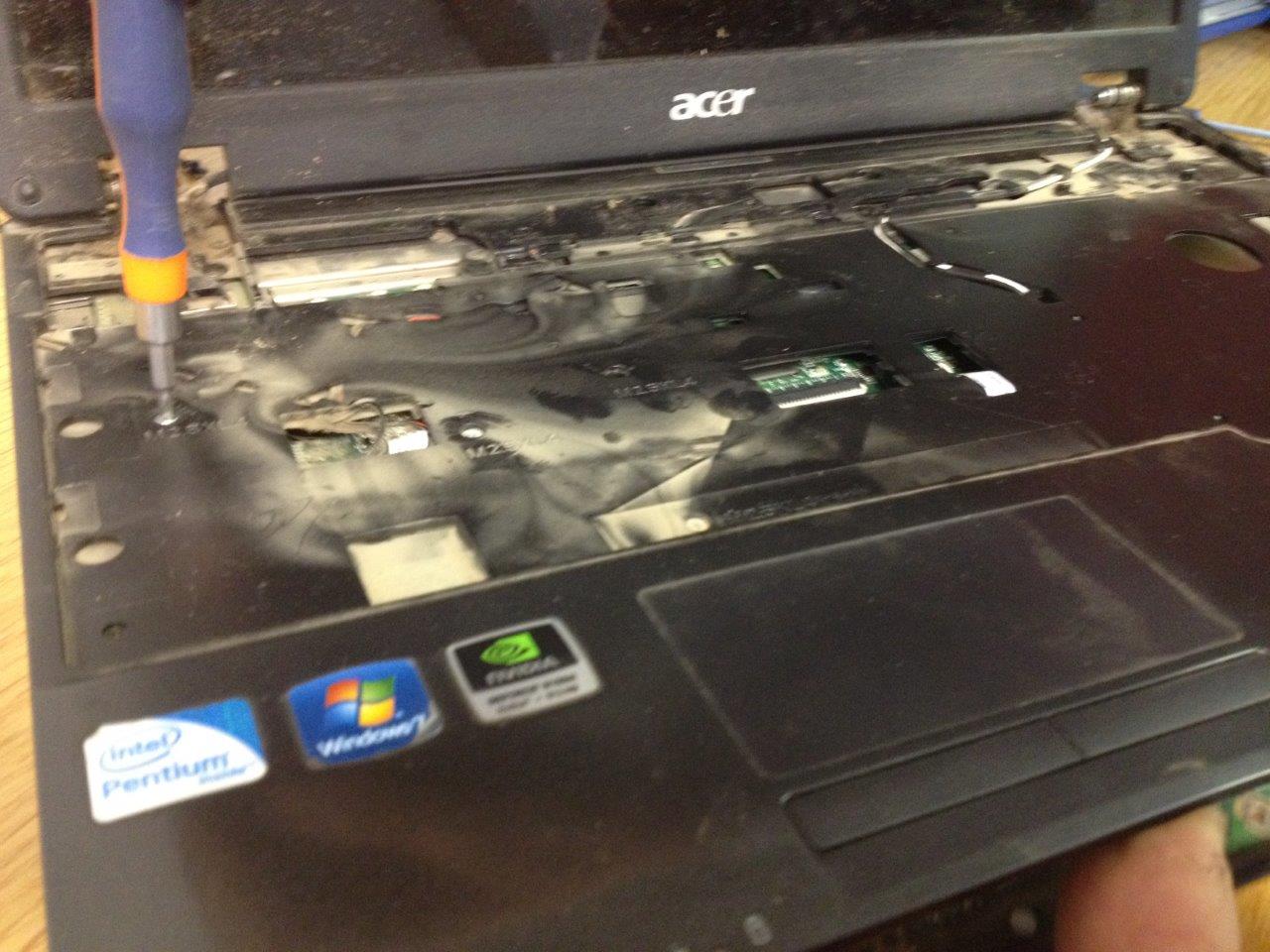


















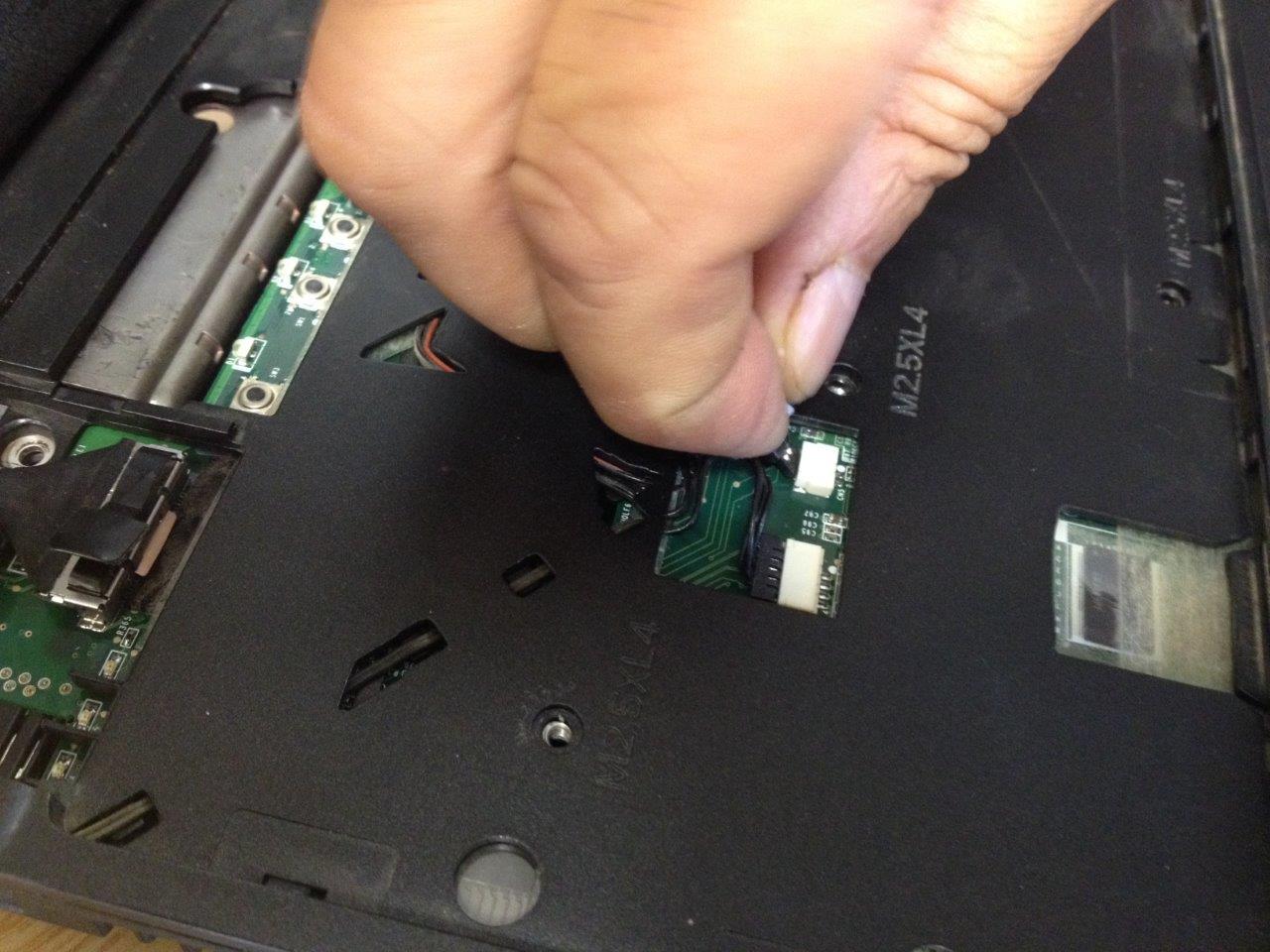







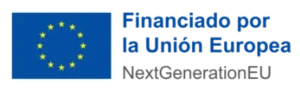


No Comments